各種設定・操作方法
[fitCLUSTA] 活用ガイド(Fetchの設定)
Macintosh Fetchを使用する場合
ウェブサーバーにファイルを転送するプロセスを"FTP(File Transport Protocol)"と呼びます。お客様のウェブページをパソコン上で作成・編集し、ウェブサイトにアップロードすることにより、お客様のウェブサイトがインターネットからアクセスできるようになります。
※シェアウェア 入手先:http://fetch.jp/
ご注意
Fetchは、米国Fetch Softworks社で開発されたMacintosh用ファイル転送ソフトです。Fetchのご利用にあたってのお問い合わせ等は、ご購入先へお願いいたします。弊社にお問い合わせいただいても、対応できかねます。
1. ショートカットに自分のホームディレクトリを登録する
【カスタム】から【新しいショートカット...】を開きます。

2. 初期設定を登録する
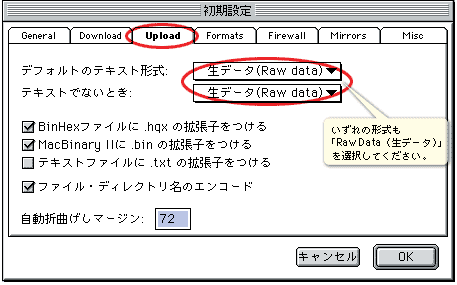
3. WWWサーバーにログイン(接続)する
【ファイル】から【新しい接続...】を開くと、新しい接続先を選択する【新規接続...】画面が表示されます。
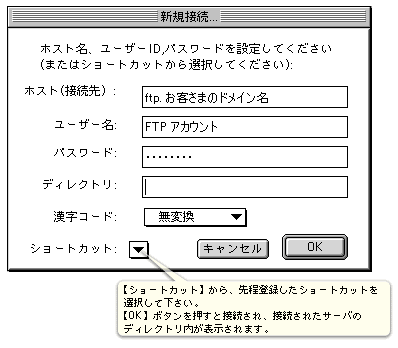
「ドメイン管理者」の権限で接続した場合は、サーバー内の「www.お客様のドメイン名」というフォルダが表示されます。ウェブコンテンツは、「www.お客様のドメイン名」のフォルダの中にアップロードします。
「サイト管理者」の権限で接続した場合は、「www.お客様のドメイン名」というフォルダの中身が表示されます。「一般ユーザー」の権限で接続した場合は、該当ユーザーに割り当てられたサーバー内のフォルダの中身が表示されます。
4. ドラッグ&ドロップでファイルをアップロードする
サーバー内が表示されたら、後はファイルを直接ドラッグ&ドロップしてアップロードすることができます。
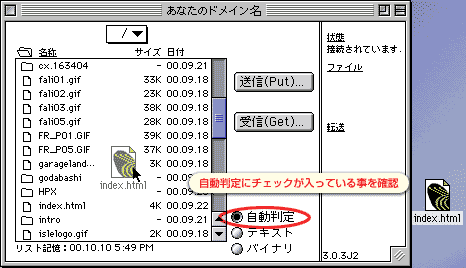
転送モードについて(「テキスト(アスキー)モード」・「バイナリモード」)

FTPソフトは、ファイルをアップロードする場合に「テキスト(アスキー)モード」「バイナリモード」という、2つの転送モードを使い分けています。普段HTMLファイルやjpg,gif等の画像ファイルをアップロードする場合は、「自動判定」に設定しておけば何も問題ありませんが、もしカスタムCGIスクリプトやJavaアプレット等をアップロードするようになった場合、自動判定では正しくアップロードされない場合があります。そういった場合は、ファイルの種類によってテキスト(アスキー)モードへの切り替えが必要になります。
アスキーモード
HTMLを始めCGIファイルやJAVA Aplet等、テキスト形式のものを転送するのに適しています。
バイナリモード
テキスト形式以外の、GIF,JPEG等、画像ファイル等を転送するのに適してします。
自動判別
FFFTP自身が、ファイルを自動判別してファイル毎にアスキー、バイナリ転送を切り替えて転送します。
ホスティングサービス
- [ fitAirサーバ ] メールボックス作成方法2016:07:14:12:04:55
- [fitCLUSTA-SP] 活用ガイド(iPhone メールの設定)2013:04:08:13:21:49
- [fitCLUSTA-SP] 活用ガイド(FFFTPの設定)2012:11:07:16:24:01
- [fitCLUSTA-SP] 活用ガイド(Machintosh:Mailの設定)2012:11:01:19:01:46
- [fitCLUSTA-SP] 活用ガイド(Windows:Windows Live Mailの設定)2012:11:01:15:19:43



























